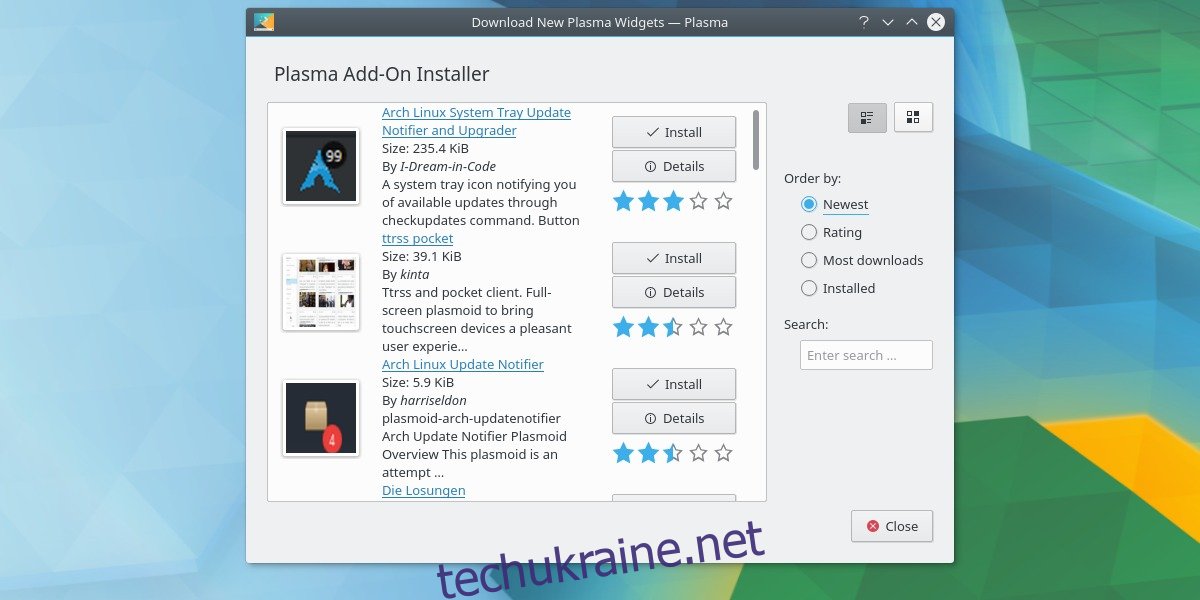З усіх середовищ робочого столу в Linux, середовище робочого столу KDE Plasma є найкращим для налаштування. Кілька інших настільних комп’ютерів Linux наближаються і надають користувачам таку кількість опцій, як і KDE. Проте, хоча KDE добре відомий своєю великою кількістю опцій, реальність така, що багато людей (особливо новачків) губляться. Це пов’язано з тим, що KDE не дуже зручний для користувачів і має тенденцію накопичувати параметри поверх параметрів. Ось чому в цій статті ми покажемо вам, як налаштувати робочий стіл KDE, щоб допомогти новим користувачам.
ПОВІДОМЛЕННЯ СПОЙЛЕРА: прокрутіть униз і перегляньте відеоурок у кінці цієї статті.
Плазмові віджети
Найкраще почати, коли ви хочете налаштувати робочий стіл KDE, — це плазмові віджети. Це маленькі «програми», які користувачі можуть додати на робочий стіл, а також панелі. Щоб почати з віджетів, спершу переконайтеся, що «віджети розблоковані». Щоб розблокувати віджети, клацніть меню гамбургера у верхньому лівому куті робочого столу. У меню гамбургера натисніть «Розблокувати віджети».
Звідси натисніть значок «+ Додати віджети», щоб відкрити меню віджетів.
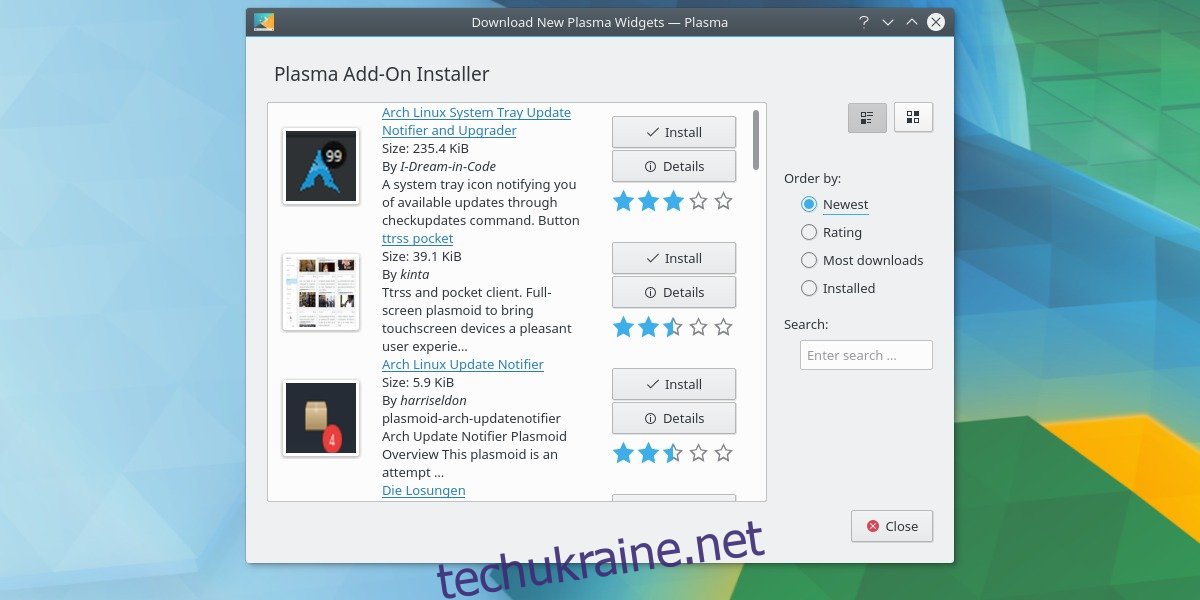
За замовчуванням робочий стіл Plasma має чимало віджетів, з якими можна пограти. Ви можете натиснути будь-який віджет і перетягнути його на робочий стіл Plasma. Або перетягніть віджет на панель. Віджети можна використовувати в будь-якому місці.
Отримання нових віджетів
Окрім віджетів у вашій системі, ви можете завантажити нові. Натисніть кнопку «Отримати нові віджети», щоб завантажити нові віджети. Відкриється магазин віджетів, де нові віджети доступні для встановлення.
Використовуйте рядок пошуку для пошуку віджетів. Або клацніть один із варіантів «упорядкувати», щоб відсортувати віджети за «найновішими», «оцінками», «найбільшістю завантажень» тощо.
Встановіть новий віджет, натиснувши «Встановити».
Теми диспетчера вікон
Однією з найкращих переваг KDE є те, що користувачі можуть самостійно налаштовувати зовнішній вигляд диспетчера вікон. Це означає, що користувачі можуть мати можливість плазмової панелі виглядати в один бік, а прикраси вікон — зовсім по-різному.
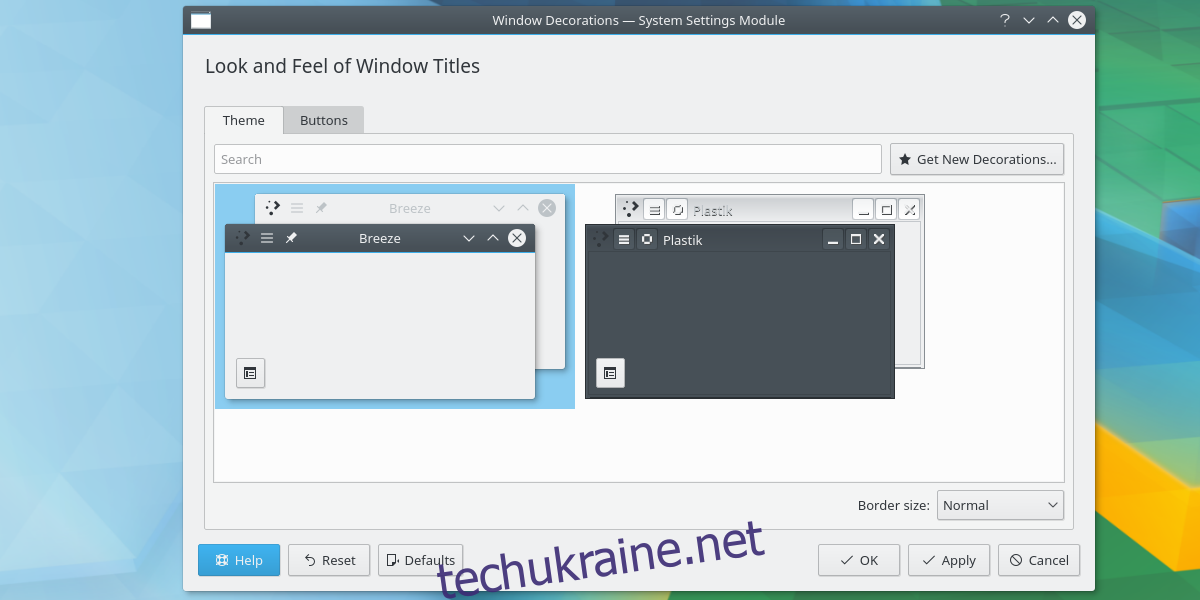
У Plasma є кілька попередньо встановлених тем на вибір. Налаштуйте теми для менеджера вікон KWin, відкривши панель запуску програм і ввівши «прикраси вікон». Прикраси вікон з’являються в меню двічі, тому не забудьте натиснути на піктограму з описом «виглядати заголовки вікон».
Запуск значка «Прикраси вікон» відкриває меню з попередньо встановленими темами на вибір. Виберіть одну з тем у меню, щоб застосувати тему менеджера вікон.
Отримання нових тем для диспетчера вікон
Не влаштовують теми для віконного менеджера? Не хвилюйтеся, завантажувати нові теми дуже легко! Натисніть кнопку «Отримати нові прикраси», щоб переглянути теми. Скористайтеся вікном пошуку або відсортуйте за рейтингами збоку. Встановіть теми, натиснувши кнопку «встановити».
Теми значків
Однією з найкращих переваг Linux є те, що існує багато різних способів її налаштування. Найкращий спосіб – це тема значків. На робочому столі Plasma змінити тему піктограм дуже легко. Для початку відкрийте меню програми та введіть «значки». Це призведе до появи програми під назвою «іконки».
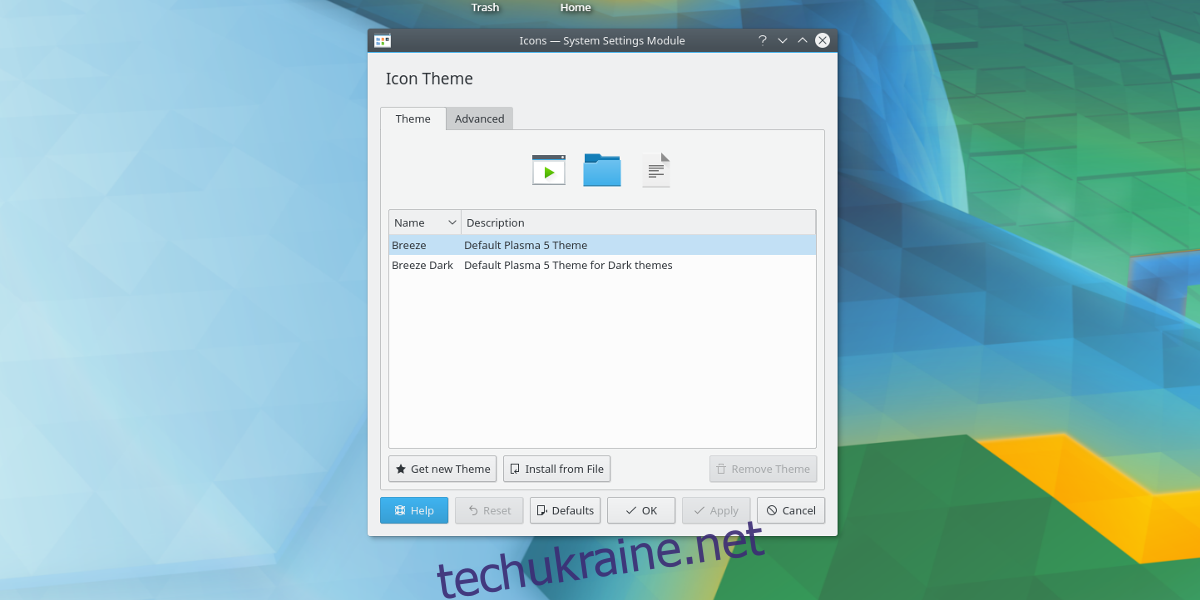
Як зазвичай, є кілька попередньо встановлених тем на вибір. Щоб перейти до будь-якого з них, натисніть на один із них у меню, а потім кнопку «застосувати».
Завантаження нових тем значків
Користувачі Plasma можуть легко завантажити нові теми значків для робочого столу Plasma. У меню вибору піктограм натисніть кнопку «отримати нову тему». Це відкриє браузер магазину KDE. Звідси скористайтеся рядком пошуку (або кнопками сортування збоку), щоб знайти теми. Встановіть їх за допомогою кнопки «Встановити».
Дивитися і відчувати
Остання важлива річ, яку ви можете налаштувати в KDE Plasma, — це «вигляд і відчуття». Це термін, який KDE Desktop придумав для опису зовнішнього вигляду всього робочого столу та всього на ньому. Це означає диспетчер вікон, робочу область, тему панелі та інші маленькі налаштування. Щоб налаштувати зовнішній вигляд робочого столу KDE, перейдіть у браузер програми та знайдіть «налаштування системи».
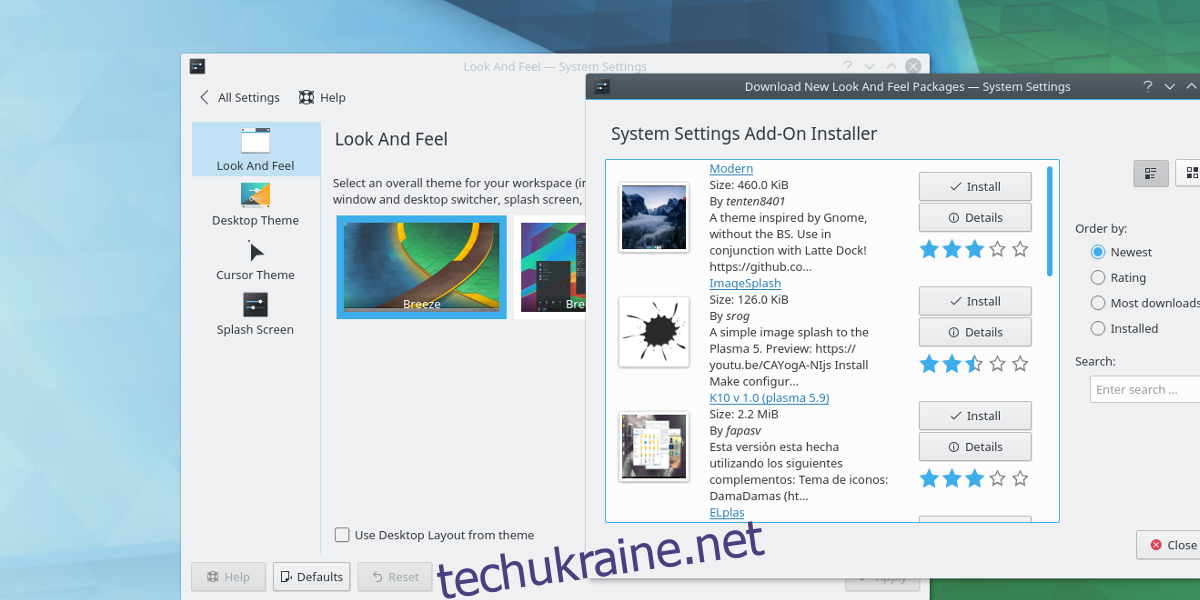
У налаштуваннях системи натисніть «Теми робочої області», а потім знайдіть меню «Вигляд і відчуття».
У меню зовнішнього вигляду є кілька тем на вибір. Щоб змінити зовнішній вигляд робочого столу, просто натисніть на тему в меню, і вона миттєво буде застосована.
Отримайте нові теми зовнішнього вигляду
Як і все інше в списку, є можливість завантажити. Натисніть кнопку «Отримати новий вигляд», щоб знайти нові теми для встановлення.
Висновок
Однією з речей, які відрізняють Linux, є свобода брати контроль. Жодна інша популярна комп’ютерна операційна система не дозволяє своїм користувачам налаштовувати, розбирати й керувати нею так, як це робить Linux. Саме завдяки цій свободі середовища робочого столу, як-от KDE Plasma, можуть сяяти та демонструвати свою цінність.